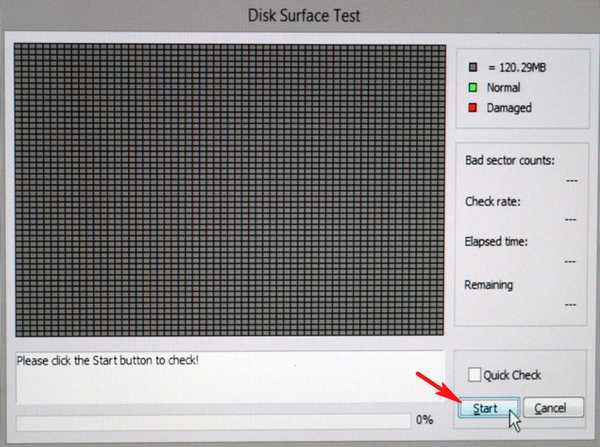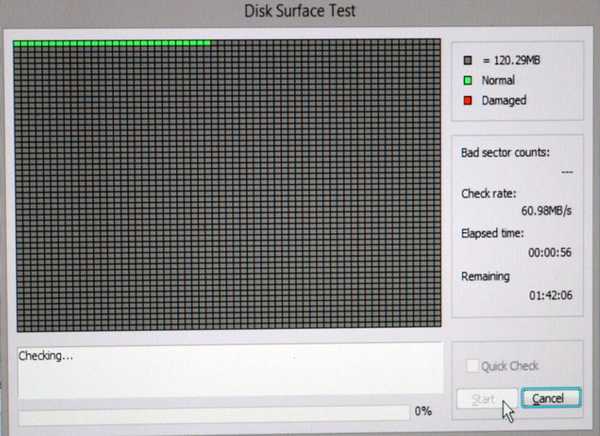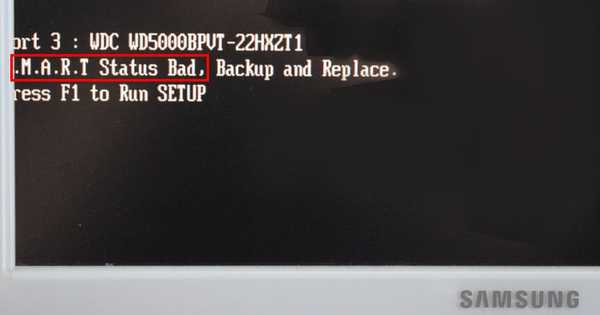
Napaka pri nalaganju S.M.A.R.T. stanje slabe varnostne kopije in zamenjati Ali kako preveriti trdi disk za slabe bloke s standardno različico AOMEI Partition Assistant
Pozdravljeni prijatelji! Vsi veste, kako se računalnik zažene. Najprej nadzor dobi programska oprema BIOS, ki preverja delovanje vseh komponent sistemske enote, vključno s trdim diskom. Na vseh trdih diskih brez izjeme je vgrajen sistem introspekcije, imenovan SMART, in SMART pravi, da BIOS sporoča, da trdi disk ne deluje in da je ta napaka kritična. Napaka pri nalaganju - S.M.A.R.T. stanje slabe varnostne kopije in zamenjati, pomeni dobesedno: "Stanje trdega diska je nezadovoljivo, kopirajte podatke in zamenjajte trdi disk", to je, z enostavnimi besedami, ne preverite, vendar morate spremeniti vijak. Ne zavidam vam, če vas bodo prosili, da potegnete uporabniške podatke s tega trdega diska. Najprej, če je napaka" S.M.A.R.T. stanje slabe varnostne kopije in zamenjave "preprečuje zagon v operacijski sistem, nato pritisnite F1 in Windows se bo zagnal.
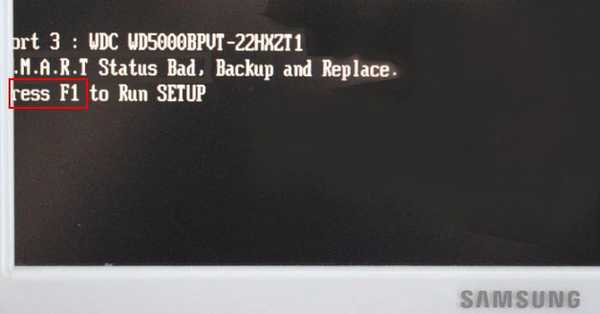
Če to ne pomaga, poiščite možnost v BIOS-u SMART Monitoring in ga nastavite na Onemogočeno, po tem shranite nastavitve BIOS-a in znova zaženite, po ponovnem zagonu morate vstopiti v operacijski sistem.
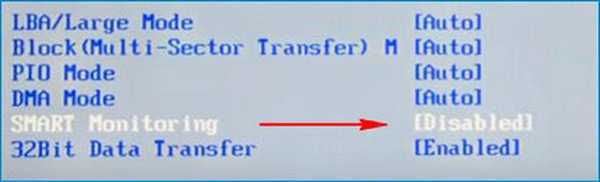
Za preverjanje trdega diska poleg prisotnosti slabih sektorjev poleg Victoria lahko uporabite: MHDD, HDDScan, Macrorit Disk Scanner in Zagonski medij s CD-jev AOMEI PE Builder v živo, s katerim se lahko zaženete v posebno zagonsko okolje, v katerem so vam že znani, po naših prejšnjih člankih, programih, na primer: AOMEI partition Assistant, AOMEI Backupper Standard, WinNTSetup in drugi. Za iskanje slabih sektorjev lahko uporabite - AOMEI Partition Assistant Standard Edition.
Na primer, na trdem disku preverimo, ali obstajajo slabi bloki, najprej bomo to storili pravilno v operacijskem sistemu Windows, nato pa v zagonskem okolju.
Zaženite program AOMEI Partition Assistant Standard Edition. Vidimo, da sta v mojem računalniku dva trda diska, lahko preverimo katerega koli, na primer, drugega trdega diska s kapaciteto 400 GB. Z desno miškino tipko kliknite in izberite Površinski preizkus.
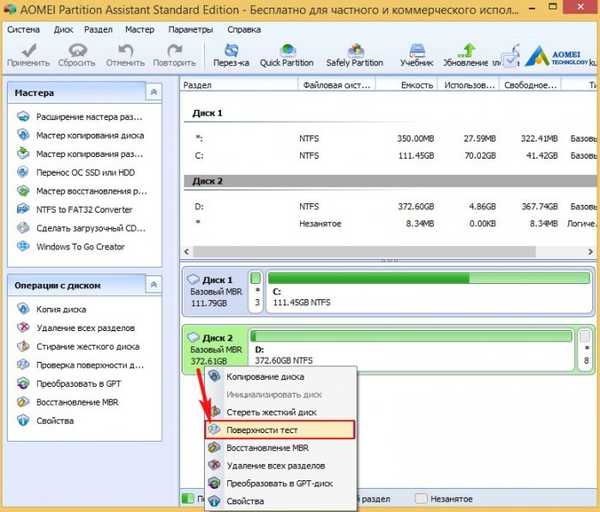




Kako preveriti trdi disk za slabe sektorje s zagonskim bliskovnim pogonom Live CD AOMEI PE Builder Če na računalnik priključite problematičen trdi disk, bo vaš Windows brezsramno počasen, nato ustvarite zagonski bliskovni pogon ravno za ta članek. S tega bliskovnega pogona naložimo računalnik ali prenosnik. Naloženo je posebno zagonsko okolje z nizom programskih bližnjic, podobno kot na običajnem namizju Windows 8.1.
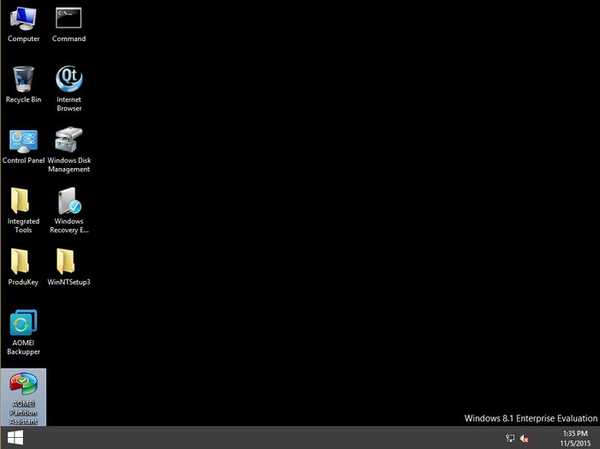
Zaženite pomočnika particije AOMEI.
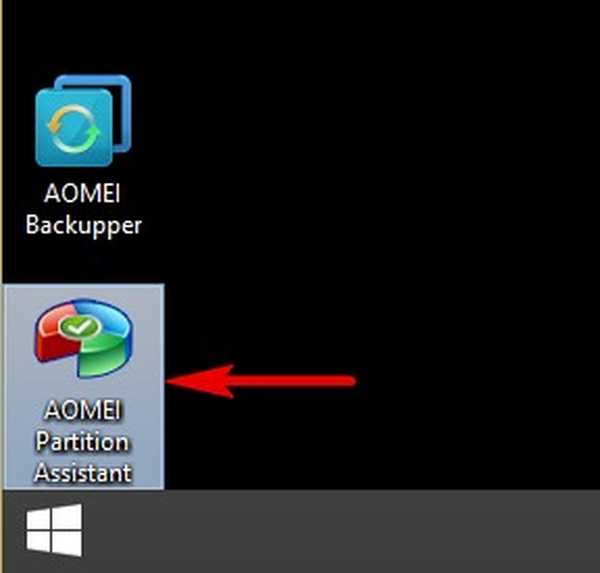
V glavnem oknu programa z desno miškino tipko kliknite želeni pogon in izberite Površinski preizkus.
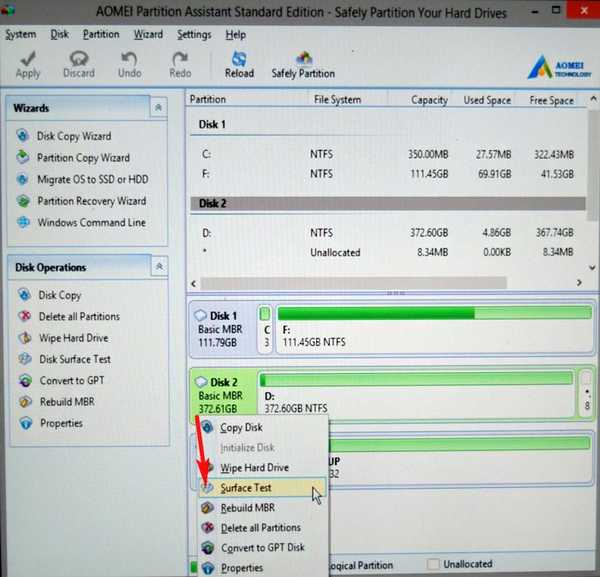
Začni.